- Mikrofonövervakning är en funktion som dirigerar din mikrofoningång till dina hörlurar så att du kan höra dig själv.
- Xbox One aktiverar mikrofonövervakning som standard när ett kompatibelt headset är anslutet.
- Ta också reda på vad du ska göra om du stöter på problem med mikrofonövervakning på din Xbox One.

XINSTALLERA GENOM ATT KLICKA PÅ LADDA FILEN
Denna programvara kommer att reparera vanliga datorfel, skydda dig från filförlust, skadlig programvara, maskinvarufel och optimera din dator för maximal prestanda. Fixa PC-problem och ta bort virus nu i tre enkla steg:
- Ladda ner Restoro PC Repair Tool som kommer med patenterad teknologi (patent tillgängligt här).
- Klick Starta skanning för att hitta Windows-problem som kan orsaka PC-problem.
- Klick Reparera allt för att åtgärda problem som påverkar din dators säkerhet och prestanda
- Restoro har laddats ner av 0 läsare denna månad.
Ljudinteraktioner med andra spelare medan du spelar har blivit den nya normen. Borta är dagar då du bara hade chatbox-alternativet att skicka meddelanden till teamet. Och för att förbättra dessa ljudinteraktioner kommer mikrofonövervakning på Xbox One till din hjälp.
A bra Xbox-headset med inbyggd mikrofon är ett måste för spelare som spelar co-op-spel eftersom dessa ger en uppslukande ljudupplevelse. De Xbox trådlöst headset kopplas direkt till konsolen, och det är det rekommenderade headsetet av Microsoft för Xbox One.
Så om du har undrat vad som är mikrofonövervakning på Xbox One och hur det förbättrar din spelupplevelse, läs följande avsnitt för att ta reda på det.
Vad är mikrofonövervakning?
Korrekt kommunikation är avgörande för framgång i många spel, till exempel skjutgenren för flera spelare där du slår dig ihop med andra för att besegra motståndarna. Och du kanske har insett hur felaktig kommunikation kan påverka möjligheterna att vinna.
Situationer som dessa gör mikrofonövervakning till ett måste. Mikrofonövervakning gör det enkelt att lyssna på vad du talar genom hörlurarna. Detta uppnås genom att mata mikrofonens ljudingång till headsetet.
När du väl börjar höra din egen röst skulle det vara en snabb och sömlös process att identifiera ljudkvaliteten, upptäcka problem med den och lösa dem. Dessutom gör det hela spelupplevelsen på din Xbox One till toppklass.
Nu när du har en rättvis uppfattning om vad mikrofonövervakning på Xbox One är, låt oss fördjupa oss i detaljerna.
Allt du behöver veta om Xbox-mikrofonövervakning
1. Har alla headset stöd för mikrofonövervakning på Xbox One?
Svaret här skulle vara stort Nej! Många användare försöker aktivera funktionen på Xbox One medan själva headsetet inte stöder mikrofonövervakning.

Så innan du går runt och försöker använda mikrofonövervakning, kontrollera headsetets manual eller den officiella webbplatsen för att bekräfta om den stöder funktionen. Oavsett hur snyggt headsetet är, gör det till en vana att kontrollera specifikationerna innan du köper ett.
Dessutom, om ditt headset stöder mikrofonövervakning, skulle funktionen vara påslagen som standard även om du måste justera den manuellt, om volymnivån inte känns rätt.
2. Var är mikrofonövervakning på Xbox One?
- Anslut ett kompatibelt headset ordentligt till Xbox kontroller.
- Tryck nu på Xbox knappen på kontrollen för att öppna menyn.
- Gå sedan hela vägen ner och välj Audio ikonen för att ändra inställningarna.
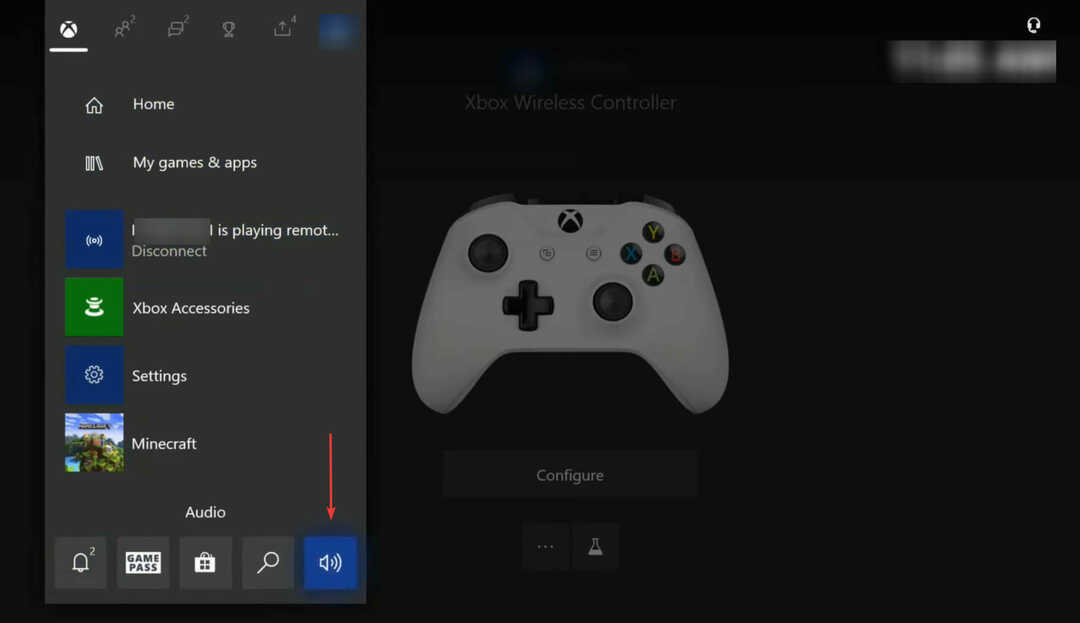
- Du hittar nu tre olika alternativ listade här, Headsetets volym, Headset chattmixer, och till sist, Mikrofonövervakning.
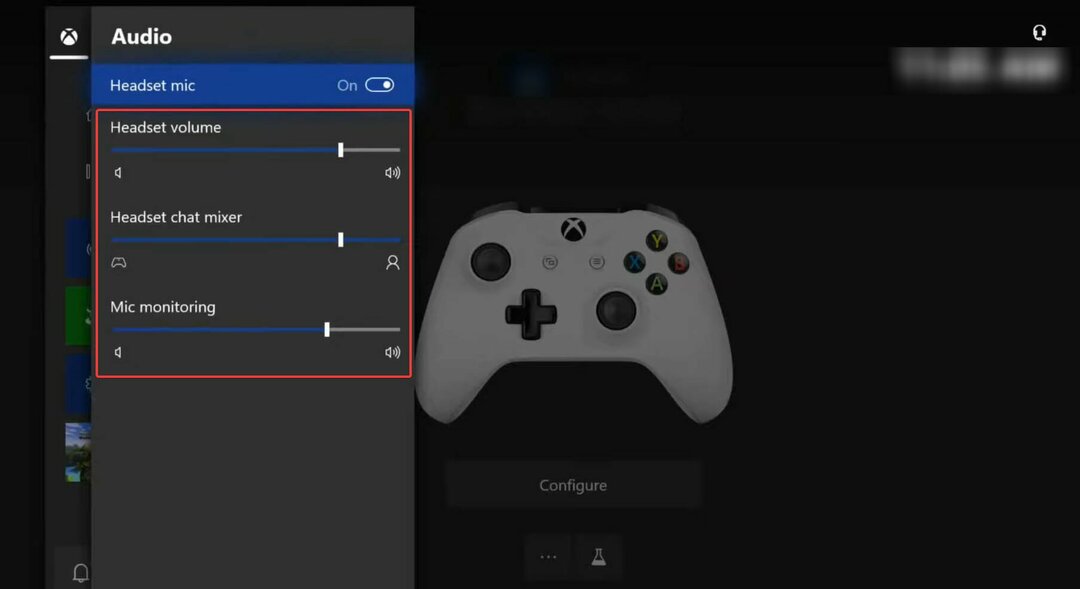
Om du har ett kompatibelt headset korrekt anslutet bör du kunna komma åt tre olika alternativ. Dra reglagen för att justera nivån för varje.
3. Hur slår man på mikrofonövervakning på Xbox One?
Att slå på funktionen är ganska enkelt. När du väl är i Audio inställningsmenyn, dra bara Mikrofonövervakning skjutreglaget åt höger för att aktivera funktionen.

Om inte reglaget är längst till vänster kommer mikrofonövervakning att aktiveras. Om du flyttar den längre åt höger kan du justera volymnivån.
4. Hur stänger jag av mikrofonövervakning på Xbox One?
Återigen, att stänga av mikrofonövervakning på Xbox One är en ganska enkel och okomplicerad process. Gå bara till Audio inställningar på din Xbox ett, och dra Mikrofonövervakning reglaget hela vägen till vänster.

Om du fortfarande kan höra din egen röst genom headsetet har mikrofonövervakningen inte inaktiverats helt. Så kontrollera skjutreglagets position och se till att det är längst till vänster.
5. Trådbundet eller trådlöst headset för mikrofonövervakning?
Experttips: Vissa PC-problem är svåra att ta itu med, särskilt när det kommer till skadade arkiv eller saknade Windows-filer. Om du har problem med att åtgärda ett fel kan ditt system vara delvis trasigt. Vi rekommenderar att du installerar Restoro, ett verktyg som skannar din maskin och identifierar vad felet är.
Klicka här för att ladda ner och börja reparera.
Vissa hävdar att ljudet i trådbundna headset är överlägset det i trådlösa. Trådbundna headset är också lätta att använda på grund av 3,5 mm-uttaget som är standard för alla enheter.
Trådlösa headset har dock förbättrats med tiden, både när det gäller ljudkvalitet och anslutning, även om de senare fortfarande skulle kunna behöva lite polering. Det nya Xbox stereoheadsetet är trådlöst och fungerar sömlöst över olika enheter.
Trådbundna headset är mindre benägna för anslutningsproblem vilket ger dem en liten fördel. Ändå beror allt på personliga preferenser och vad som fungerar bäst. Ljudkvalitet och latens är vanligtvis inte ett problem för de flesta användare eftersom skillnaden inte är uppenbar.
- Vad är den nuvarande versionen av Minecraft för Xbox One? [Senaste uppdatering]
- 4 fixar för Xbox One-headsetmikrofonen fungerar inte men kan höra ljud
- Fix: Fortnite fungerar inte på Xbox One-konsolen
6. Vad gör jag om mitt headset inte stöder mikrofonövervakning?
Efter att ha fastställt att det finns specifika headset som inte stöder mikrofonövervakning, är det viktigt att notera att det finns en lösning på denna situation. Om du har ett headset som inte stöder mikrofonövervakning kan du använda ett headset med förstärkare.
En förstärkare eller förstärkare låter dig mixtra med ljudingångarna och säkerställa optimalt ljud. Turtle Beach och Astro har en fantastisk samling ljudkontroller.
7. Orsakar mikrofonövervakning eko?
Tyvärr är detta en av de få nackdelarna som är förknippade med funktionen. Om mikrofonens övervakningsnivå är inställd för högt kan mikrofonen fånga upp ljudet från headsetet, vilket leder till ett eko.
Även om ekot i allmänhet är minut och kan fixas genom att sänka mikrofonens övervakningsnivå eller headsetets volym. Dessutom borde detta inte vara ett problem för casual gaming, men om du spelar in spelet också, skulle ekot vara något problem.
Vilka är några vanliga problem med mikrofonövervakning på Xbox?
Du kan stöta på flera problem när du använder mikrofonövervakningsfunktionen på Xbox One, och här är hur du kan fixa några av dessa.
1. Mikrofonövervakning på Xbox One är nedtonad
Detta händer oftast när du använder en adapter istället för ett 3,5 mm jackstift eller när ditt trådlösa headset inte är korrekt anslutet. För att fixa det, koppla helt enkelt ur headsetet, rengör uttaget och porten i båda ändarna och anslut headsetet eller adaptern till kontrollern igen.
2. Mikrofonövervakning på Xbox One fungerar inte
- tryck på Xbox knappen på kontrollen för att öppna menyn, gå till Profil & system till höger och välj sedan inställningar.
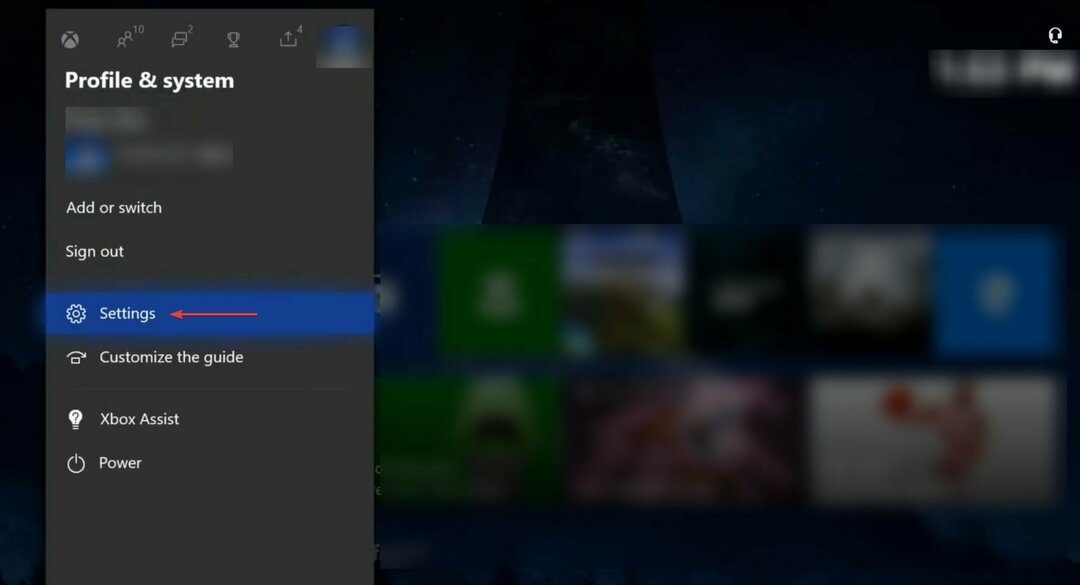
- Välj nu Volym och ljudutgång till höger i Allmän flik.
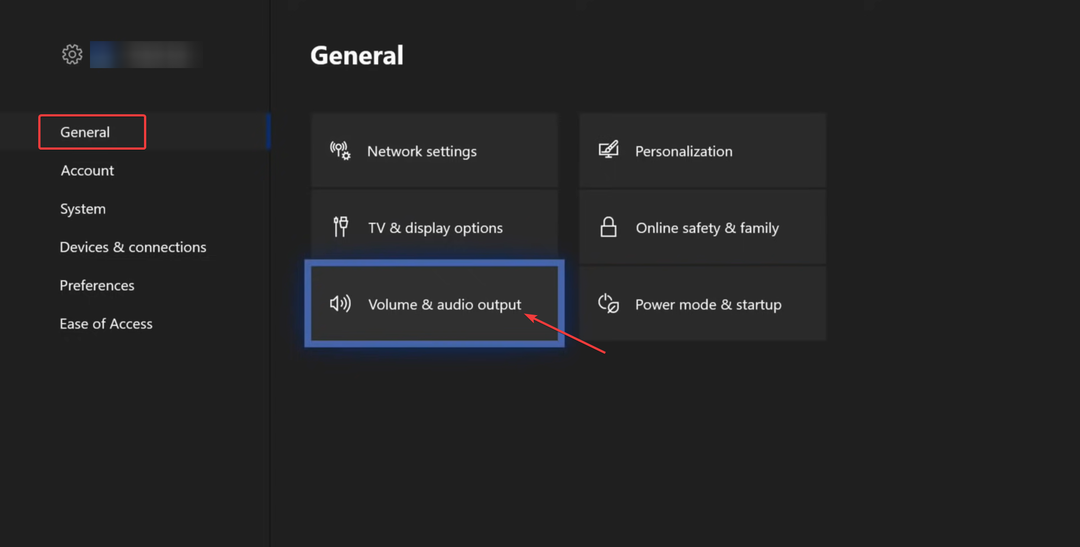
- Klicka på Partychattutgång alternativ.
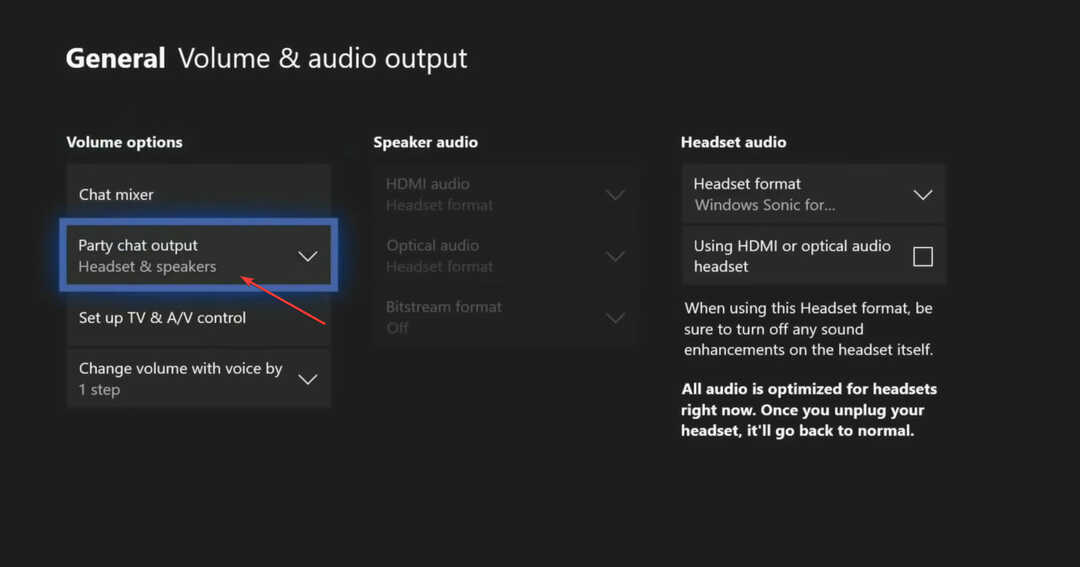
- Välj Headset och högtalare eller bara Headset från listan med alternativ.
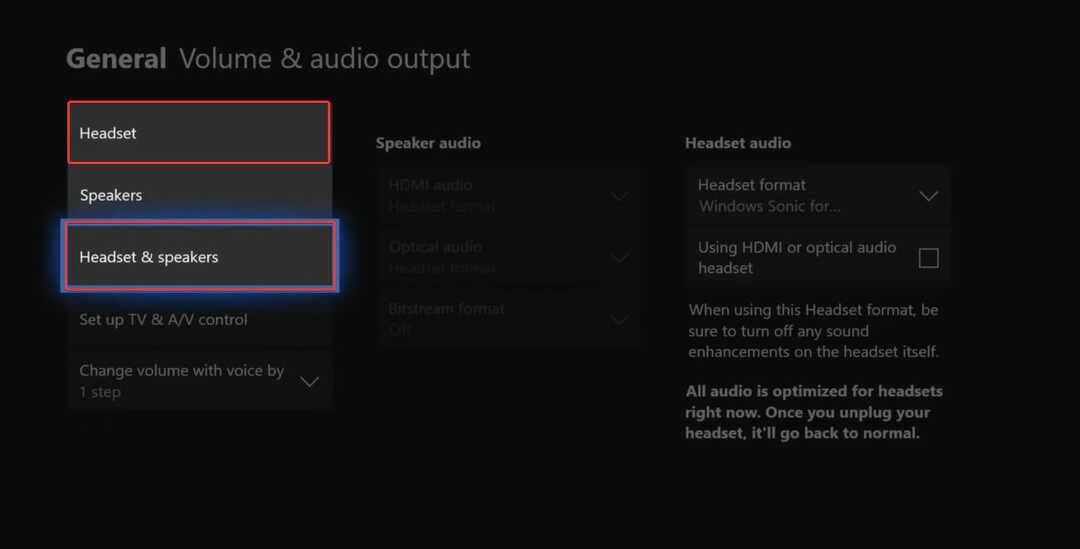
Om ljudutgången dirigeras genom högtalarna skulle mikrofonövervakning inte fungera på Xbox One. Gör nödvändiga ändringar och kontrollera om det börjar fungera. Om problemet kvarstår uppdaterar du Xbox-kontrollens firmware.
3. Mikrofonövervakning visas inte på Xbox One
Detta händer vanligtvis på grund av ett problem med konsolen, och att återställa den borde göra susen. Men innan du gör det, försök att ansluta ett annat headset för att kontrollera om problemet faktiskt ligger i konsolinställningarna eller om det är headsetet som ska skyllas.
Se också till att kontrollera att headsetet är korrekt anslutet eftersom även i det fallet är alternativet för mikrofonövervakning nedtonat.
Det är allt som finns för mikrofonövervakning på Xbox One, och de olika problemen tillsammans med de mest effektiva lösningarna för var och en. När du når den här delen av guiden är du väl insatt i funktionen och kan börja använda den på din Xbox One.
Ta också reda på vad du ska göra om Xbox One-headsetmikrofonen fungerar inte men du kan höra ljud eftersom det är en knepig fråga.
Berätta för oss din erfarenhet av mikrofonövervakning på Xbox One, i kommentarsfältet nedan.
 Har du fortfarande problem?Fixa dem med det här verktyget:
Har du fortfarande problem?Fixa dem med det här verktyget:
- Ladda ner detta PC Repair Tool betygsatt Bra på TrustPilot.com (nedladdningen börjar på denna sida).
- Klick Starta skanning för att hitta Windows-problem som kan orsaka PC-problem.
- Klick Reparera allt för att åtgärda problem med patenterad teknik (Exklusiv rabatt för våra läsare).
Restoro har laddats ner av 0 läsare denna månad.


